În acest articol, vă vom arăta cum să instalați driverele GPU NVIDIA pe Debian 12 „Bookworm”. Asadar, haideti sa începem.
Subiect de conținut:
- Activarea depozitelor Contrib și Non-Free pe Debian 12
- Verificarea dacă GPU-ul NVIDIA este instalat pe mașina dvs. Debian 12
- Actualizarea cache-ului bazei de date a pachetelor Debian 12
- Instalarea antetelor kernelului Linux pe Debian 12
- Instalarea driverelor GPU NVIDIA pe Debian 12
- Verificarea dacă driverele GPU NVIDIA sunt instalate pe Debian 12
- Concluzie
- Referințe
Activarea depozitelor Contrib și non-Free pe Debian 12
Pe Debian 12 „Bookworm”, depozitele oficiale de pachete principale și non-free-firmware sunt activate implicit. Pentru a instala driverele GPU NVIDIA și pachetele de dependență necesare pe Debian 12 „Bookworm”, trebuie să activați și depozitele oficiale de pachete Debian 12 contributive și non-free.
Pentru a afla cum să activați depozitele de pachete contrib și non-free pe Debian 12 „Bookworm”, citiți articolul despre Cum să activați depozitele contrib și non-free pe Debian 12.
Verificarea dacă GPU-ul NVIDIA este instalat pe mașina dvs. Debian 12
Puteți verifica dacă mașina dvs. Debian 12 are un GPU NVIDIA instalat cu următoarea comandă:
$ lspci | egrep „VGA|NVIDIA”
După cum puteți vedea, avem un GPU NVIDIA GeForce GTX 1050 Ti instalat pe computerul meu Debian 12. Este posibil să aveți instalat un alt GPU NVIDIA.
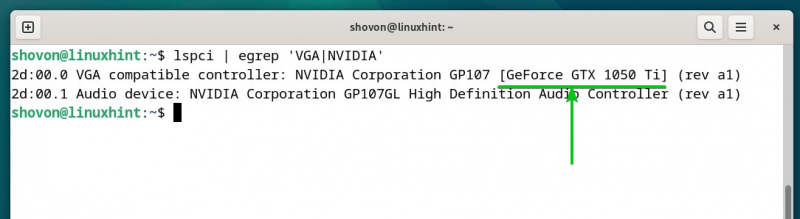
Debian 12 utilizează în mod implicit driverele GPU Nouveau cu sursă deschisă dacă aveți un GPU NVIDIA instalat pe computer, așa cum puteți vedea în următoarea captură de ecran:
$ lsmod | prindere nvidia
$ lsmod | prindere nou
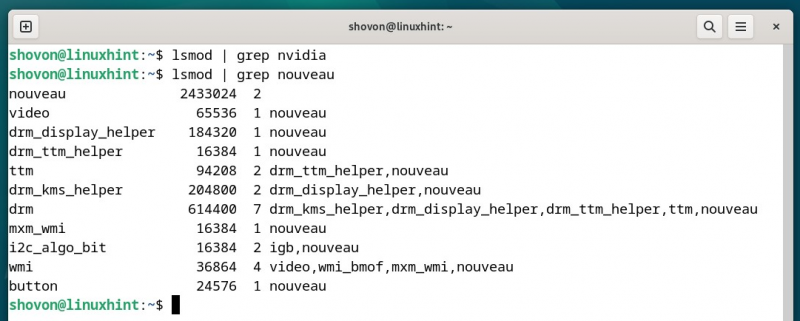
Actualizarea cache-ului bazei de date a pachetelor Debian 12
Pentru a actualiza memoria cache a bazei de date a pachetelor Debian 12, executați următoarea comandă:
$ sudo actualizare apt 
Instalarea antetelor kernelului Linux pe Debian 12
Pentru ca modulele de nucleu NVIDIA GPU Drivers să fie compilate pe Debian 12, trebuie să aveți Linux Kernel Headers instalat pe mașina dvs. Debian 12.
Pentru a instala Linux Kernel Headers pe Debian 12, rulați următoarea comandă:
$ sudo apt instalare linux-headers-$ ( uname -r ) Pentru a confirma instalarea, apăsați ȘI și apoi apăsați
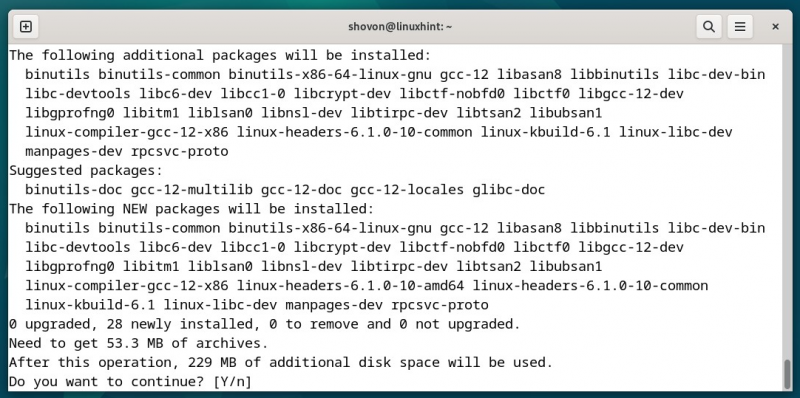
Antetele kernelului Linux și pachetele de dependențe necesare sunt în curs de descărcare. Durează ceva timp pentru a finaliza.
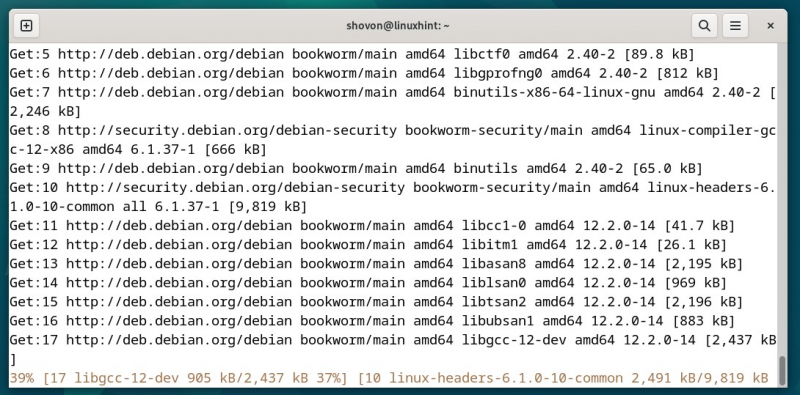
Se instalează antetele kernelului Linux și pachetele de dependențe necesare. Durează ceva timp pentru a finaliza.
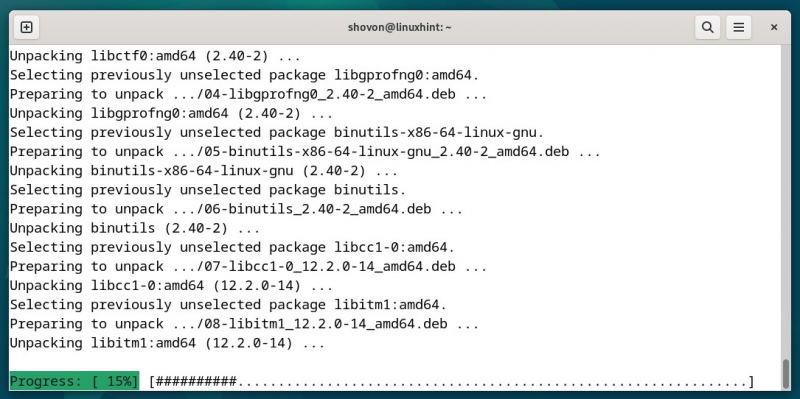
În acest moment, anteturile de kernel Linux ar trebui să fie instalate pe mașina dvs. Debian 12.
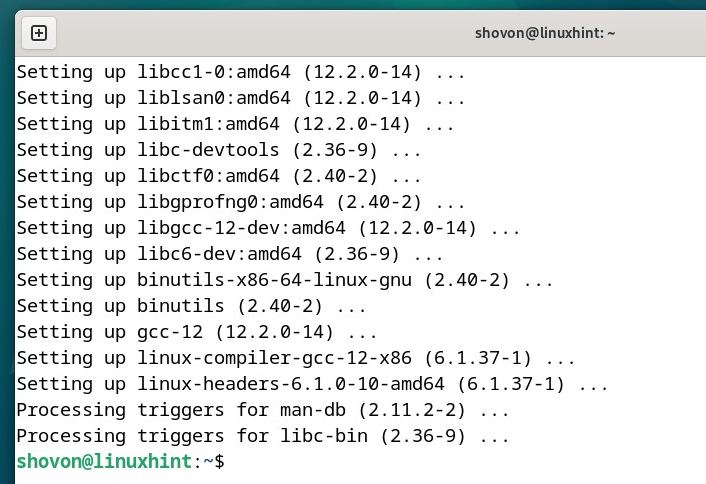
Instalarea driverelor GPU NVIDIA pe Debian 12
Pentru a instala driverele GPU NVIDIA pe mașina dvs. Debian 12, executați următoarea comandă:
$ sudo apt instalare nvidia-driver firmware-misc-nonfree Pentru a confirma instalarea, apăsați ȘI și apoi apăsați
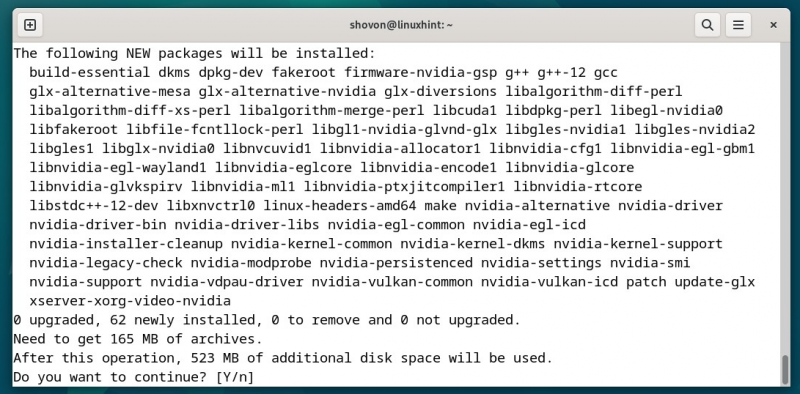
Driverele GPU NVIDIA și pachetele de dependențe necesare sunt în curs de descărcare. Durează ceva timp pentru a finaliza.
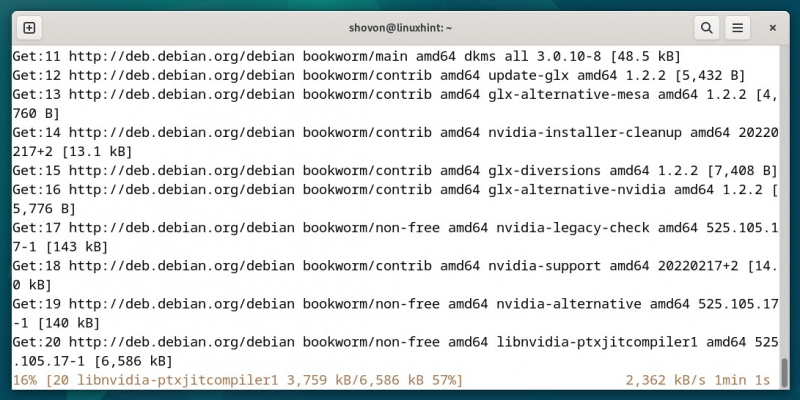
Se instalează driverele GPU NVIDIA și pachetele de dependență necesare. Durează ceva timp pentru a finaliza.
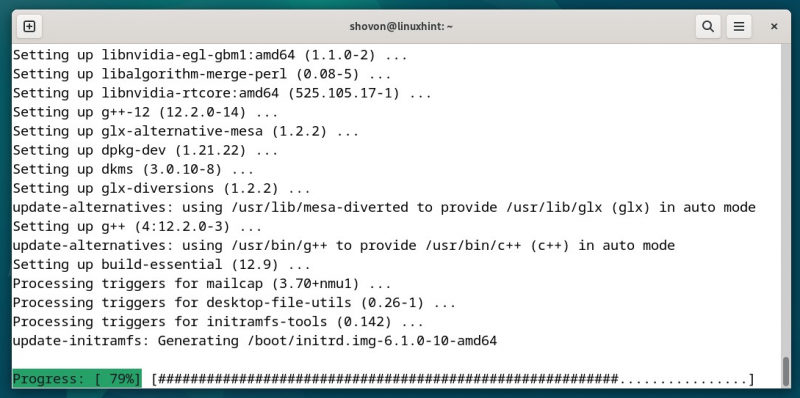
presa
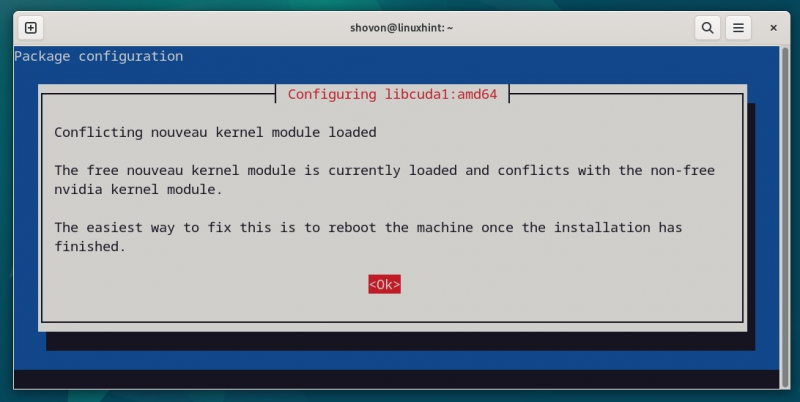
În acest moment, driverele GPU NVIDIA ar trebui să fie instalate pe computerul dvs. Debian 12.
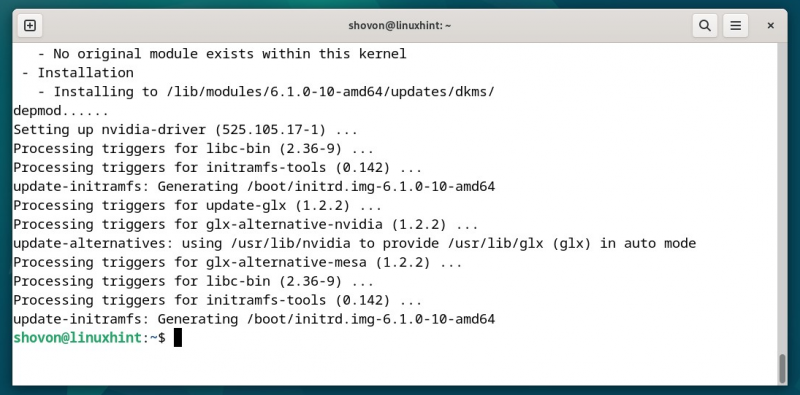
Pentru ca modificările să intre în vigoare, reporniți mașina dvs. Debian 12 cu următoarea comandă:
$ sudo repornițiVerificarea dacă driverele GPU NVIDIA sunt instalate pe Debian 12
Odată ce mașina dvs. Debian 12 pornește, ar trebui să vedeți că Debian 12 folosește modulele nucleului NVIDIA în loc de modulele nucleului Nouveau cu sursă deschisă. Înseamnă că driverele GPU NVIDIA sunt instalate corect și funcționează așa cum ar trebui.
$ lsmod | prindere nou$ lsmod | prindere nvidia
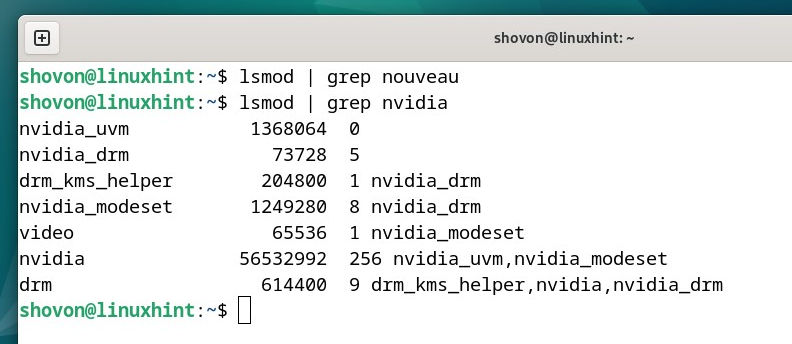
Comanda „nvidia-smi” poate fi folosită și pentru a verifica dacă driverele GPU NVIDIA funcționează corect pe Debian 12. Dacă este, procesele Debian 12 care folosesc GPU-ul NVIDIA ar trebui să fie listate. De asemenea, ar trebui să fie enumerate o mulțime de informații de utilizare pe GPU-ul dvs. NVIDIA.
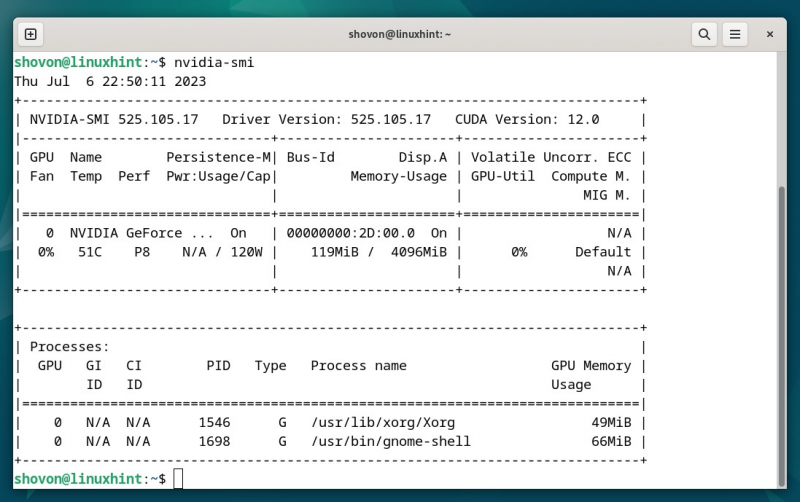
Veți găsi o nouă aplicație, care este Setările serverului NVIDIA X, în „Meniul de aplicații” de pe desktopul dumneavoastră Debian 12, după ce driverele GPU NVIDIA sunt instalate, de asemenea. Faceți clic pe pictograma Setări server NVIDIA X pentru a o deschide.
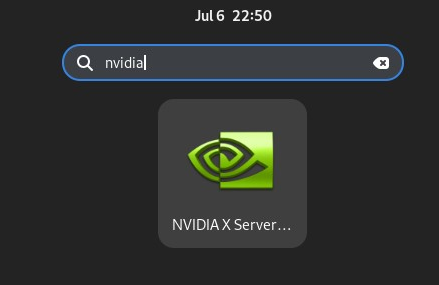
Aplicația NVIDIA X Server Settings ar trebui să fie deschisă. Dacă driverele GPU-ului NVIDIA funcționează corect, veți vedea o mulțime de informații despre GPU-ul dvs. NVIDIA în aplicația Setări server NVIDIA X.
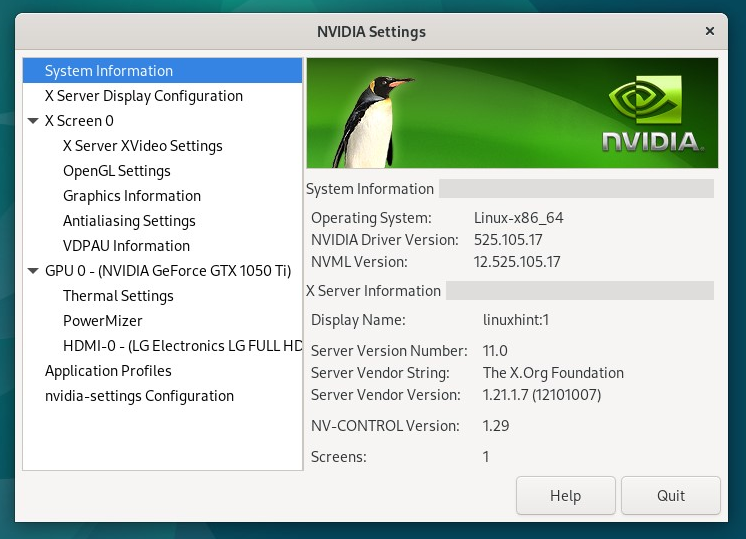
Concluzie
V-am arătat cum să instalați driverele GPU NVIDIA pe desktop-ul Debian 12 „Bookworm”. De asemenea, v-am arătat cum să verificați dacă driverele GPU NVIDIA funcționează corect pe Debian 12.